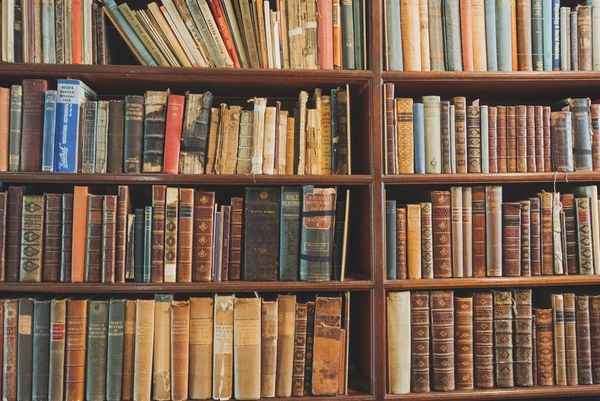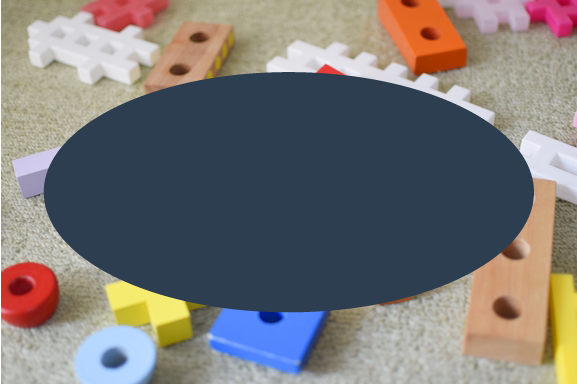SwiftUIでドロップシャドーをつけるにはshadow修飾子をつければ良いです。
Text("Text")
.shadow(color: Color.red, radius: 10, x: 0, y: 0)
しかし、親Viewにshadowをつけると子ビューそれぞれにドロップシャドーついてしまいます。
VStack() {
Text("Text")
.background(Color.red)
.padding()
Text("Text")
.background(Color.purple)
.padding()
}
.padding()
.background(Color.white)
.shadow(color: Color.red, radius: 10, x: 0, y: 0)
親ビューのみにドロップシャドーをつける場合は2つ方法があります。